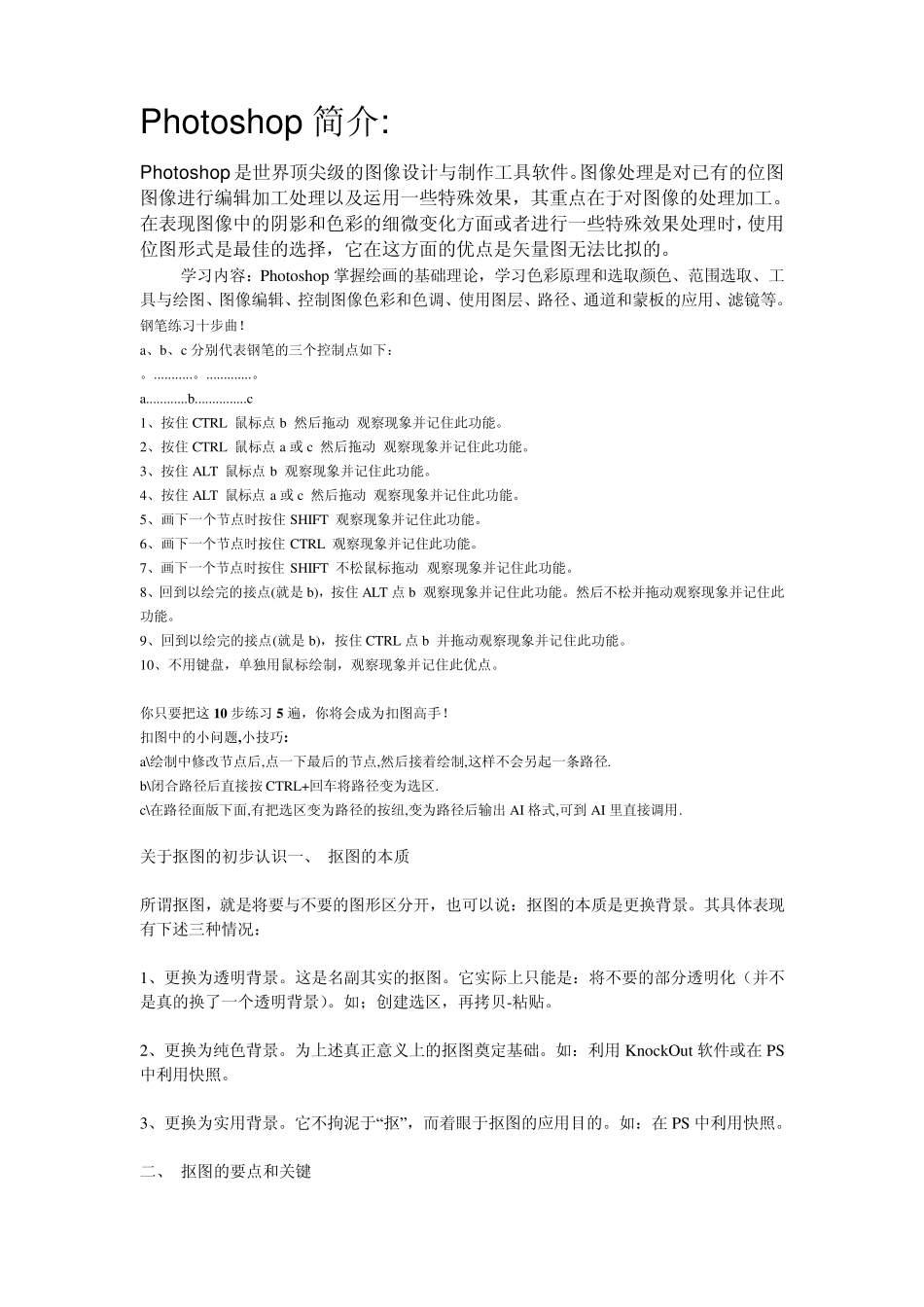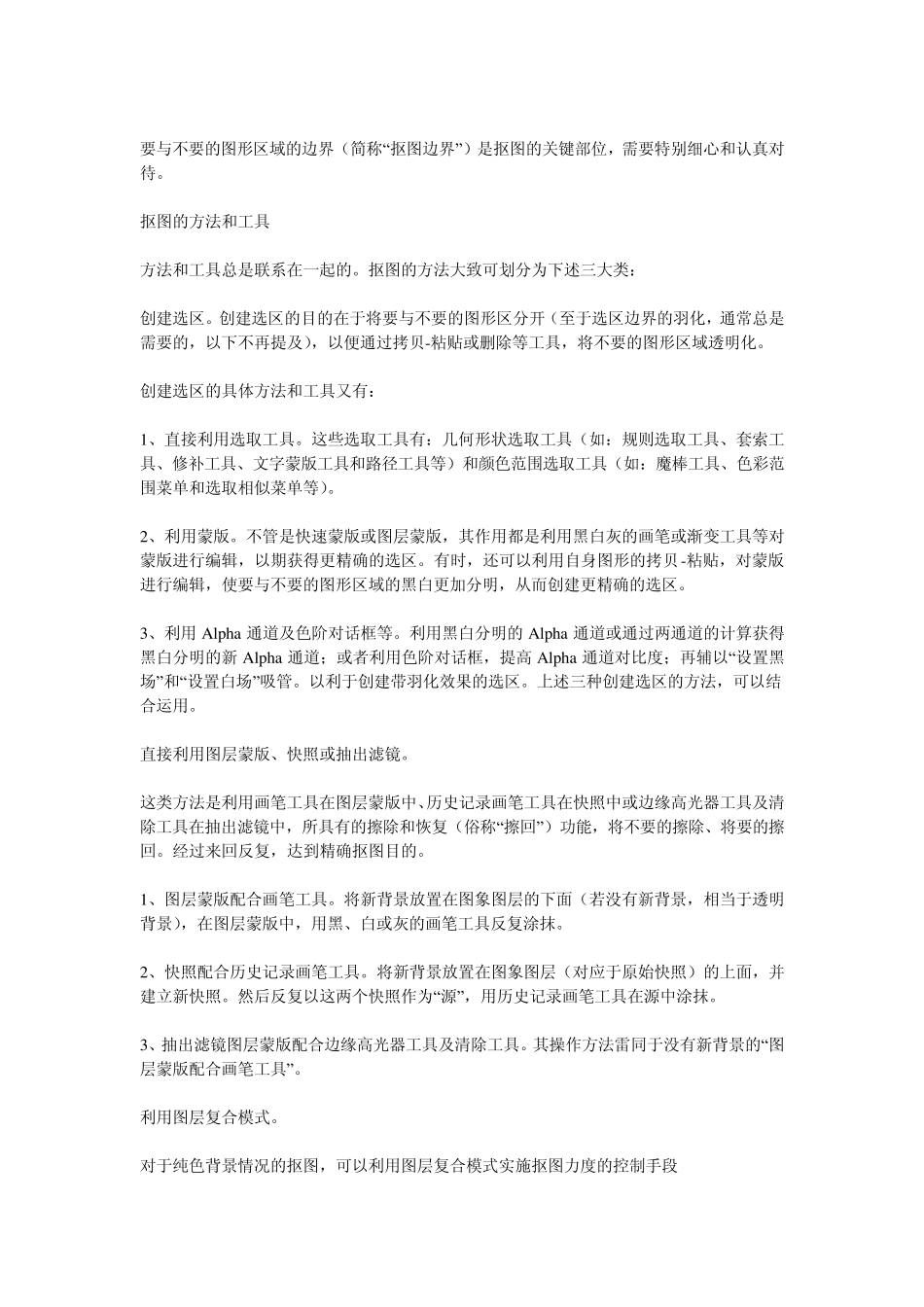Photoshop 简介: Photoshop 是世界顶尖级的图像设计与制作工具软件。图像处理是对已有的位图图像进行编辑加工处理以及运用一些特殊效果,其重点在于对图像的处理加工。在表现图像中的阴影和色彩的细微变化方面或者进行一些特殊效果处理时,使用位图形式是最佳的选择,它在这方面的优点是矢量图无法比拟的。 学习内容:Photoshop 掌握绘画的基础理论,学习色彩原理和选取颜色、范围选取、工具与绘图、图像编辑、控制图像色彩和色调、使用图层、路径、通道和蒙板的应用、滤镜等。 钢笔练习十步曲! a、b、c 分别代表钢笔的三个控制点如下: 。...........。.............。 a............b...............c 1、按住 CTRL 鼠标点b 然后拖动 观察现象并记住此功能。 2、按住 CTRL 鼠标点a 或c 然后拖动 观察现象并记住此功能。 3、按住 ALT 鼠标点b 观察现象并记住此功能。 4、按住 ALT 鼠标点a 或c 然后拖动 观察现象并记住此功能。 5、画下一个节点时按住 SHIFT 观察现象并记住此功能。 6、画下一个节点时按住 CTRL 观察现象并记住此功能。 7、画下一个节点时按住 SHIFT 不松鼠标拖动 观察现象并记住此功能。 8、回到以绘完的接点(就是b),按住 ALT 点b 观察现象并记住此功能。然后不松并拖动观察现象并记住此功能。 9、回到以绘完的接点(就是b),按住 CTRL 点b 并拖动观察现象并记住此功能。 10、不用键盘,单独用鼠标绘制,观察现象并记住此优点。 你只要把这10 步练习5 遍,你将会成为扣图高手! 扣图中的小问题,小技巧: a\绘制中修改节点后,点一下最后的节点,然后接着绘制,这样不会另起一条路径. b\闭合路径后直接按 CTRL+回车将路径变为选区. c\在路径面版下面,有把选区变为路径的按纽,变为路径后输出 AI 格式,可到 AI 里直接调用. 关于抠图的初步认识一、 抠图的本质 所谓抠图,就是将要与不要的图形区分开,也可以说:抠图的本质是更换背景。其具体表现有下述三种情况: 1、更换为透明背景。这是名副其实的抠图。它实际上只能是:将不要的部分透明化(并不是真的换了一个透明背景)。如;创建选区,再拷贝-粘贴。 2、更换为纯色背景。为上述真正意义上的抠图奠定基础。如:利用KnockOu t 软件或在PS中利用快照。 3、更换为实用背景。它不拘泥于“抠”,而着眼于抠图的应用目的。如:在PS 中利用快照。 二、 抠图的要点和关键 要与不要的图形区域的边界(简称“抠...